'>
Nếu bạn có một Tên thư mục không hợp lệ lỗi xuất hiện ngẫu nhiên trên máy tính của bạn, đừng lo lắng. Nó thường không khó để sửa chữa…
Cách khắc phục Tên thư mục không hợp lệ Lỗi
Dưới đây là 3 bản sửa lỗi đã giúp những người dùng khác giải quyết Tên thư mục không hợp lệ lỗi. Chỉ cần làm việc theo cách của bạn xuống danh sách cho đến khi bạn tìm thấy cái phù hợp với mình.
Cách 1: Đổi cổng USB khác
Đôi khi Tên thư mục không hợp lệ thông báo lỗi xảy ra chỉ vì bạn đã cắm các thiết bị bên ngoài của mình vào đã chết Cổng USB. Bạn có thể cắm chúng ra và lắp vào một cổng khác để xem nó có khắc phục được lỗi Tên thư mục không hợp lệ vấn đề. Nếu có, thì tuyệt vời! Nếu lỗi vẫn còn, vui lòng chuyển sang Sửa 2 .
Khắc phục 2: Cập nhật trình điều khiển đĩa của bạn
Lỗi này có thể xảy ra nếu bạn đang sử dụng sai trình điều khiển đĩa hoặc đã lỗi thời. Vì vậy, bạn nên cập nhật trình điều khiển đĩa của mình để xem liệu nó có khắc phục được sự cố của bạn hay không. Nếu bạn không có thời gian, sự kiên nhẫn hoặc kỹ năng để cập nhật trình điều khiển theo cách thủ công, bạn có thể làm điều đó tự động với Lái xe dễ dàng .
Driver Easy sẽ tự động nhận dạng hệ thống của bạn và tìm các trình điều khiển chính xác cho nó. Bạn không cần biết chính xác hệ thống máy tính của mình đang chạy, bạn không cần phải lo lắng về việc tải sai trình điều khiển mà bạn sẽ tải xuống và bạn không cần phải lo lắng về việc mắc lỗi khi cài đặt. Driver Easy xử lý tất cả .
Bạn có thể tự động cập nhật trình điều khiển của mình bằng MIỄN PHÍ hoặc là Phiên bản chuyên nghiệp của Driver Easy. Nhưng với phiên bản Pro, chỉ cần 2 bước (và bạn được hỗ trợ đầy đủ và đảm bảo hoàn tiền trong 30 ngày):
1) Tải xuống và cài đặt Driver Easy.
2) Chạy Driver Easy và nhấp vào Quét ngay cái nút. Driver Easy sau đó sẽ quét máy tính của bạn và phát hiện bất kỳ trình điều khiển nào có vấn đề.

3) Nhấp vào Cập nhật tất cả để tự động tải xuống và cài đặt phiên bản chính xác của TẤT CẢ trình điều khiển bị thiếu hoặc lỗi thời trên hệ thống của bạn (điều này yêu cầu Phiên bản chuyên nghiệp - bạn sẽ được nhắc nâng cấp khi nhấp vào Cập nhật tất cả).
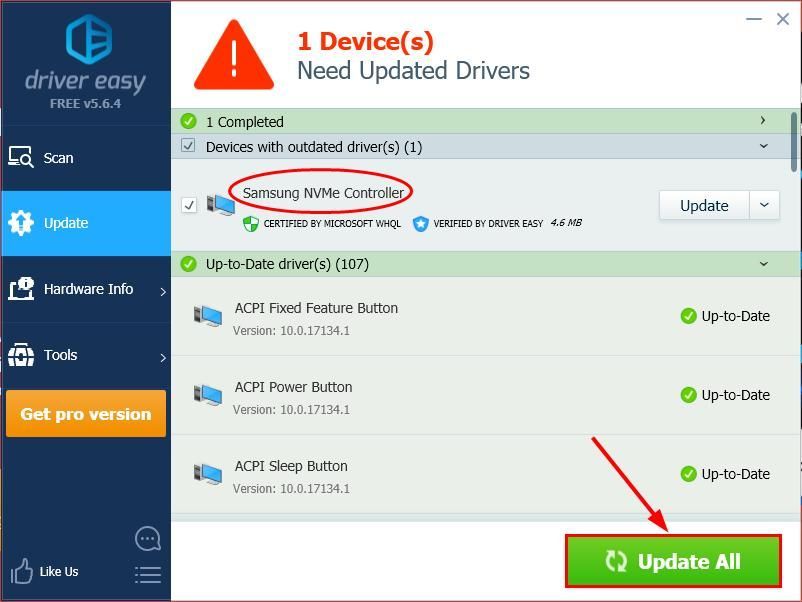
4) Khởi động lại máy tính của bạn để các thay đổi có hiệu lực.
5) Kiểm tra máy tính của bạn để xem lỗi đã được loại bỏ chưa. Nếu có, thì xin chúc mừng! Nếu sự cố vẫn tiếp diễn, hãy thử Sửa 3 , phía dưới.
Khắc phục 3: Kiểm tra lỗi đĩa
Kiểm tra đĩa là một công cụ tích hợp hữu ích Công cụ Windows quét đĩa cứng và ổ đĩa ngoài của chúng tôi để tìm lỗi và sửa chúng.
Quá trình quét lỗi đĩa chỉ mất vài phút. Nhưng một khi nó phát hiện ra bất kỳ lỗi nào, thủ tục sửa chữa có thể mất HOURS để hoàn thành. Hãy chắc chắn rằng bạn có đủ thời gian dành cho một bên.Làm như vậy:
- Trên bàn phím của bạn, nhấn phím logo Windows và LÀ đồng thời, sau đó nhấp vào PC này .

- Nhấp chuột phải vào Đĩa cục bộ và bấm vào Tính chất .

- Nhấn vào Công cụ tab> Kiểm tra .

- Nhấp chuột Quét ổ đĩa .

- Làm theo hướng dẫn trên màn hình dành cho Windows để phát hiện và sửa các lỗi được tìm thấy.
- Khởi động lại máy tính của bạn và xem liệu nó có khắc phục được lỗi Tên thư mục không hợp lệ thông báo lỗi.
Hy vọng rằng bạn đã sửa thành công Tên thư mục không hợp lệ lỗi của bây giờ. Nếu bạn có bất kỳ ý tưởng, đề xuất hoặc câu hỏi nào, hãy để lại bình luận cho chúng tôi bên dưới. Cảm ơn vì đã đọc!




![[Đã giải quyết] Bộ lạc Midgard Crashing](https://letmeknow.ch/img/knowledge/48/tribes-midgard-crashing.jpg)
![[ĐÃ CỐ ĐỊNH] Thung lũng Stardew sẽ không ra mắt](https://letmeknow.ch/img/program-issues/12/stardew-valley-won-t-launch.jpg)
![[SOLVED] Phím tab không hoạt động trên Windows](https://letmeknow.ch/img/knowledge/11/tab-key-not-working-windows.png)
![[SOLVED] Steam không thể đăng nhập](https://letmeknow.ch/img/knowledge/49/steam-can-t-log.jpg)


![Cách chụp ảnh màn hình trên Windows 8 [Dễ dàng!]](https://letmeknow.ch/img/technical-tips/89/how-take-screenshot-windows-8-easily.jpg)